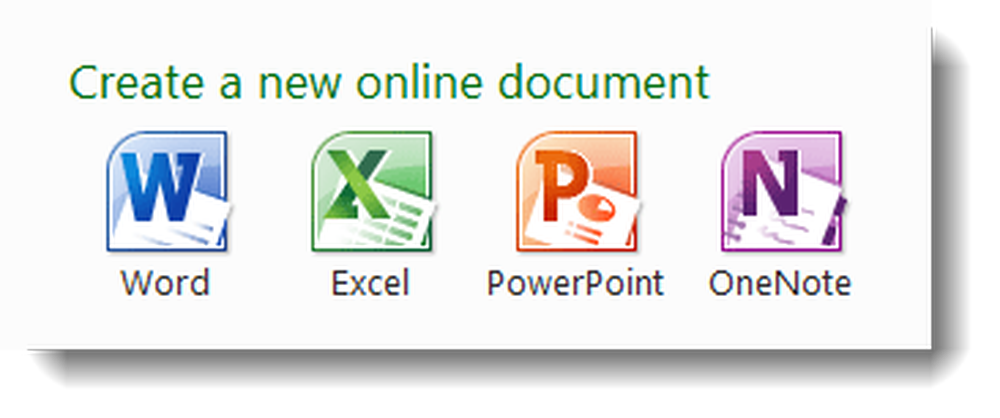Instrumentul Microsoft Office Sway Online pentru a vă ajuta să creați rapoarte și prezentări
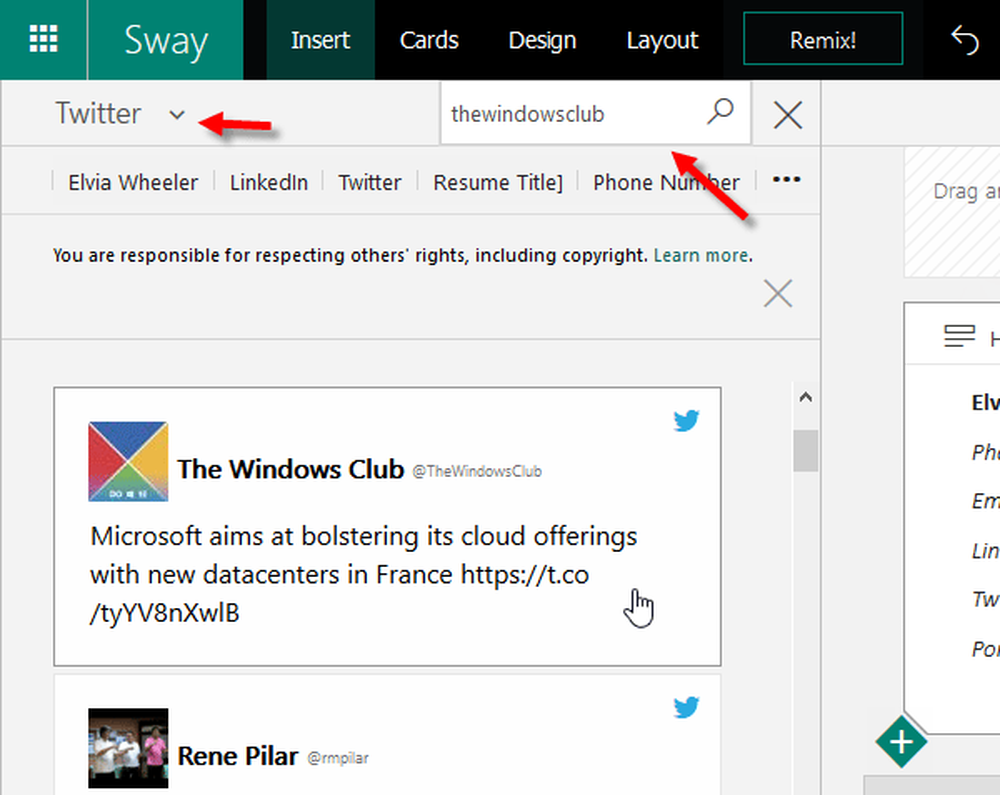
Microsoft Biroul Sway este un instrument foarte util și ușor de utilizat pentru a crea diagrame, rapoarte sau chiar reviste. Ca și alte instrumente Office Online, puteți să o păstrați în public sau să o publicați în public. Sway vine cu pachetul Microsoft Office. Cu toate acestea, dacă doriți să utilizați acest instrument o dată sau de două ori, puteți utiliza Sway Online fără a cheltui un dolar. Treceți prin asta Microsoft Office Sway Online tutorial - vă va ajuta să începeți să creați rapoarte și prezentări.
Office Sway Online tutorial pentru incepatori
1] Inserați imaginea de la Bing & Flickr

În timp ce creați un raport sau o prezentare pe Office Sway, este posibil să fie necesar să introduceți câteva fotografii. În locul descărcării imaginilor protejate de drepturi de autor de la Google sau Bing, puteți căuta imagini pe Bing sau Flickr chiar de pe interfața Sway Online. Nu este nevoie să descărcați sau să încărcați imagini pentru a le adăuga la o prezentare. De asemenea, toate imaginile vor fi fără drepturi de autor. Prin urmare, selectați locul unde trebuie să introduceți imaginea> mergeți la Introduce fila> alegeți sursa> introduceți cuvântul cheie și apăsați pe Enter. În continuare, utilizați drag & drop pentru a afișa o imagine în document.
2] Adăugați autori sau persoane pentru a edita / vizualiza documentul
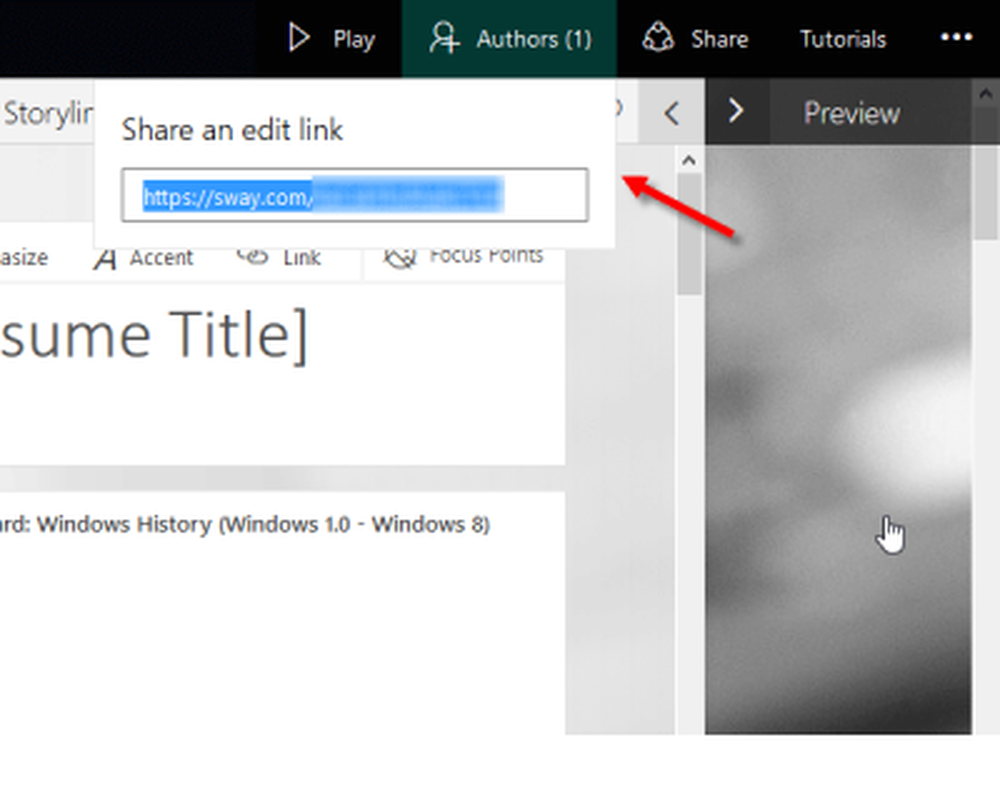
Dacă documentul sau prezentarea dvs. are nevoie de mai mult de un autor pentru a fi finalizați, puteți invita mai mulți oameni să lucreze împreună pentru un singur proiect. Acea persoană ar trebui să aibă un cont Microsoft pentru a edita prezentarea pe Sway Online. Este foarte ușor să adăugați mai mulți autori. La început, deschideți un document> faceți clic pe Autori opțiune vizibilă în partea din dreapta sus. (în mod implicit ar trebui să se afișeze 1. Aceasta înseamnă că numai o persoană editează documentul.) După ce faceți clic pe Autori, veți obține un link unic. Distribuiți legătura cu persoana care dorește să editeze documentul.
3] Încorporați în pagina web
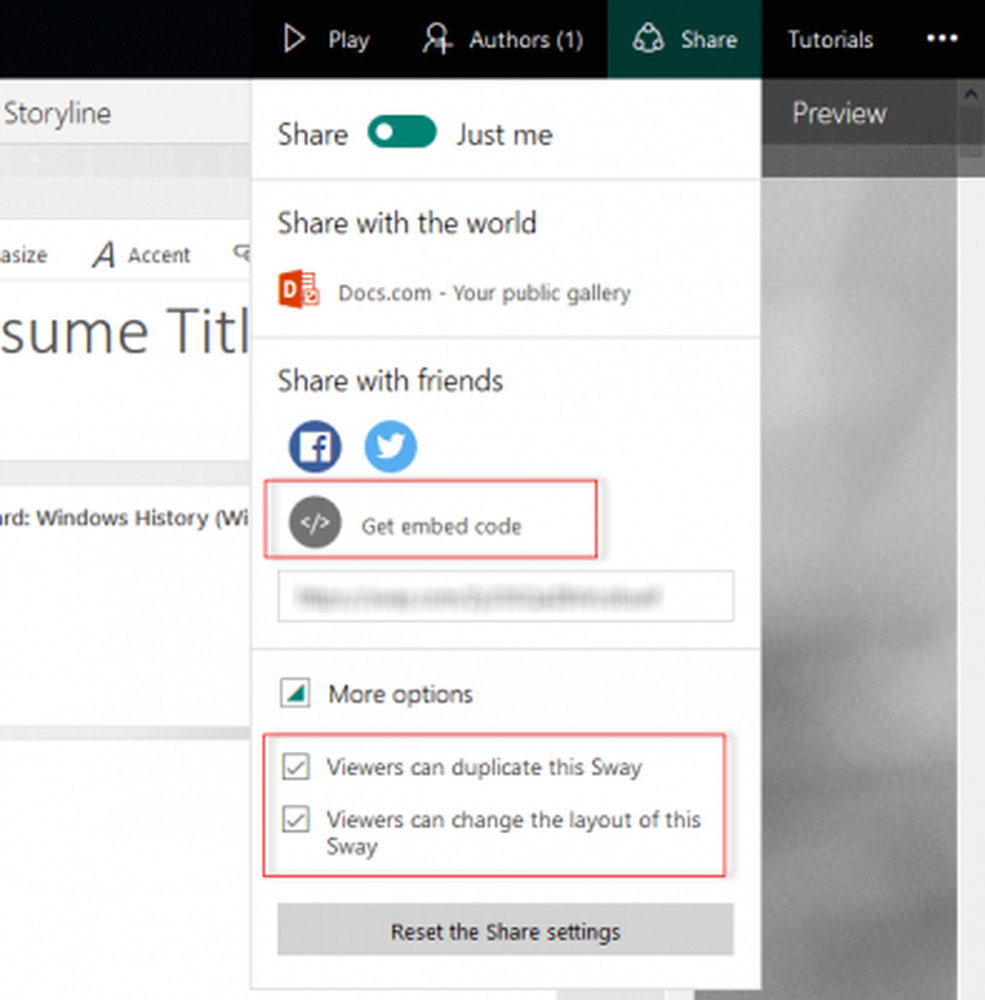
- Spectatorii pot duplica acest Sway
- Spectatorii pot schimba aspectul acestui Sway
Scoateți bifa pentru a le dezactiva.
4] Schimbați imaginea de fundal în șabloanele prestabilite
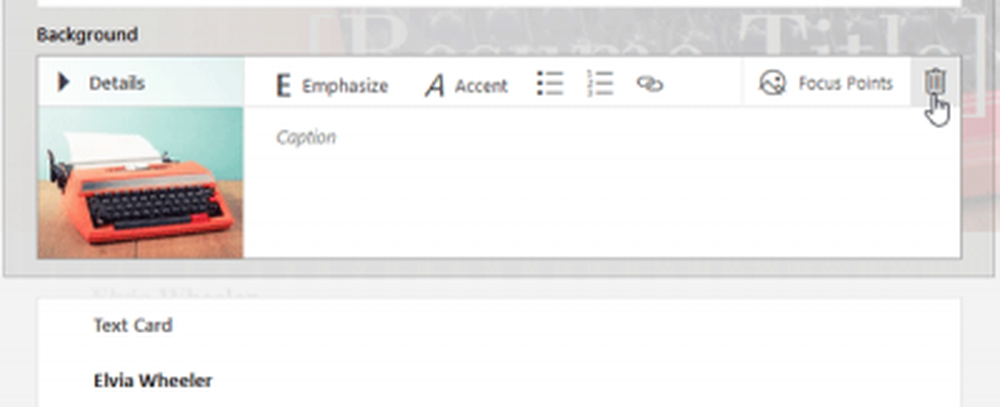
Sway Online oferă o mulțime de șabloane pentru a vă face munca mai ușoară, mai rapidă și mai profesionistă. Dacă ați selectat un șablon prestabilit, dar doriți să schimbați fundalul, urmați acest truc. La început, trebuie să ștergeți imaginea de fundal existentă. Pentru a face acest lucru, aflați secțiunea imagine de fundal> faceți clic pe Detalii > faceți clic pe miniatură imagine> faceți clic pe butonul "coșul de gunoi" pentru al șterge. Acum, veți obține Adăugați fundal opțiune. Faceți clic pe acel> căutați o imagine pe Bing sau pe Flickr> utilizați drag and drop pentru a selecta imaginea. Asta e!
5] Adăugați Tweet în prezentarea sau reluarea lui Sway
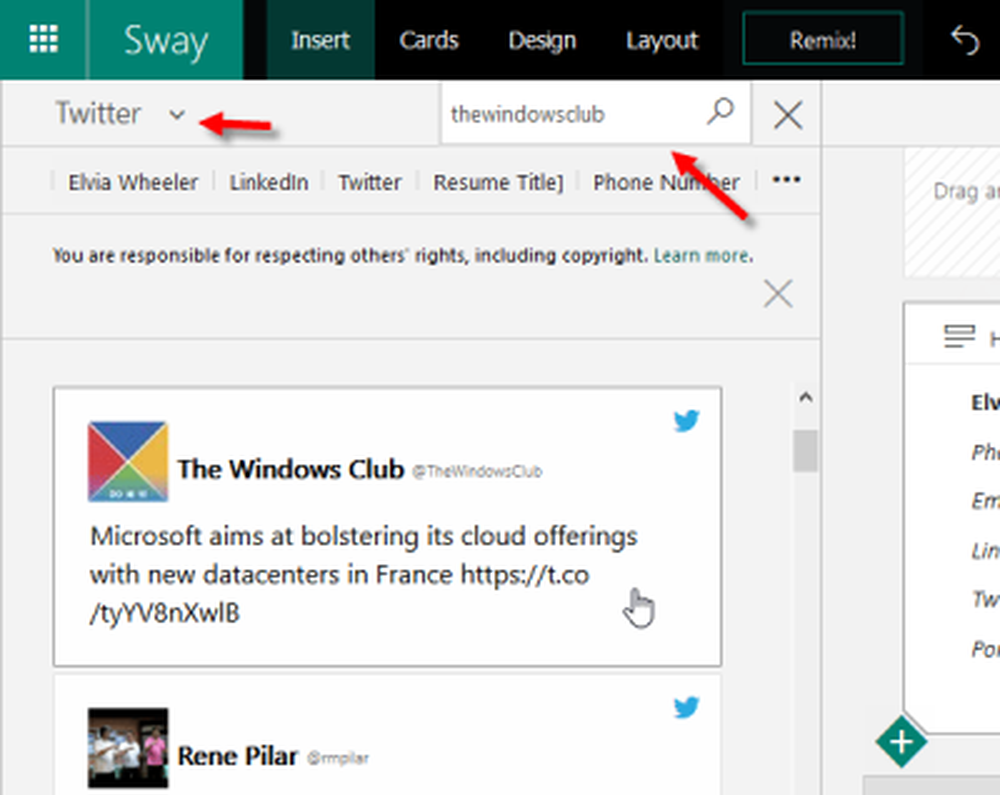
De multe ori vrem să adăugăm tweet-uri într-o prezentare pentru a afișa ceva sau citatul cuiva sau anunțul unei companii. Puteți copia link-ul tweet și lipiți-l în documentul dvs., dar nu va afișa tweet-ul vizual. Prin urmare, selectați un loc în care doriți să afișați un tweet> mergeți la Introduce fila> selectați Stare de nervozitate din lista de surse> căutați un tweet sau o companie> selectați un tweet și folosiți drag & drop pentru ao insera. Puteți include cât mai multe tweeturi pe care le doriți.
Pentru informațiile dvs., puteți folosi același truc pentru a include și videoclipul YouTube.
Există o mulțime de lucruri se poate face cu ajutorul Office Sway. Cu toate acestea, sperăm că aceste sfaturi și trucuri Microsoft Office Sway Online vă ajută.
Puteți utiliza funcția Trimitere la Sway pentru a utiliza OneNote pentru a exporta date în Office Sway.